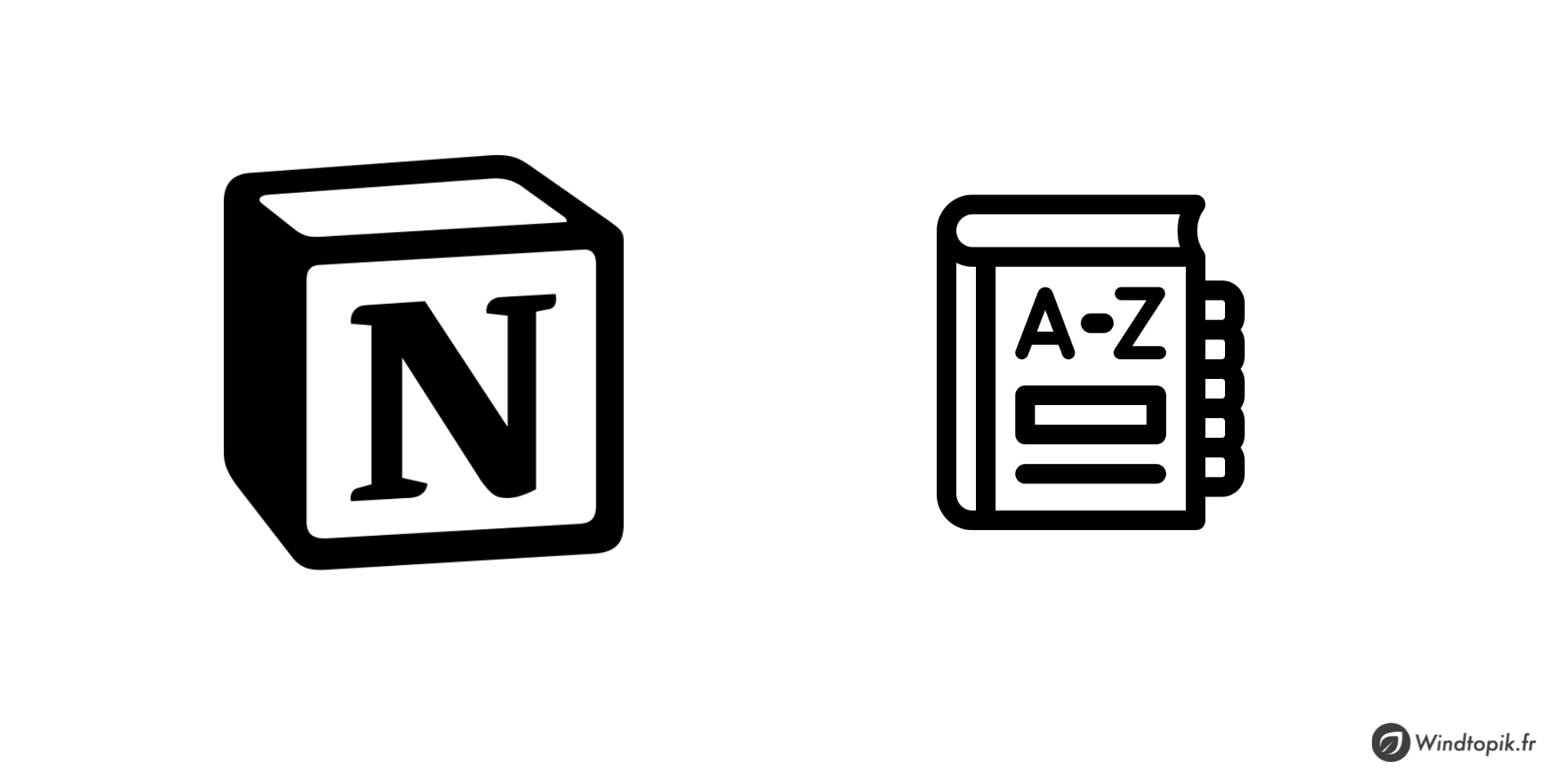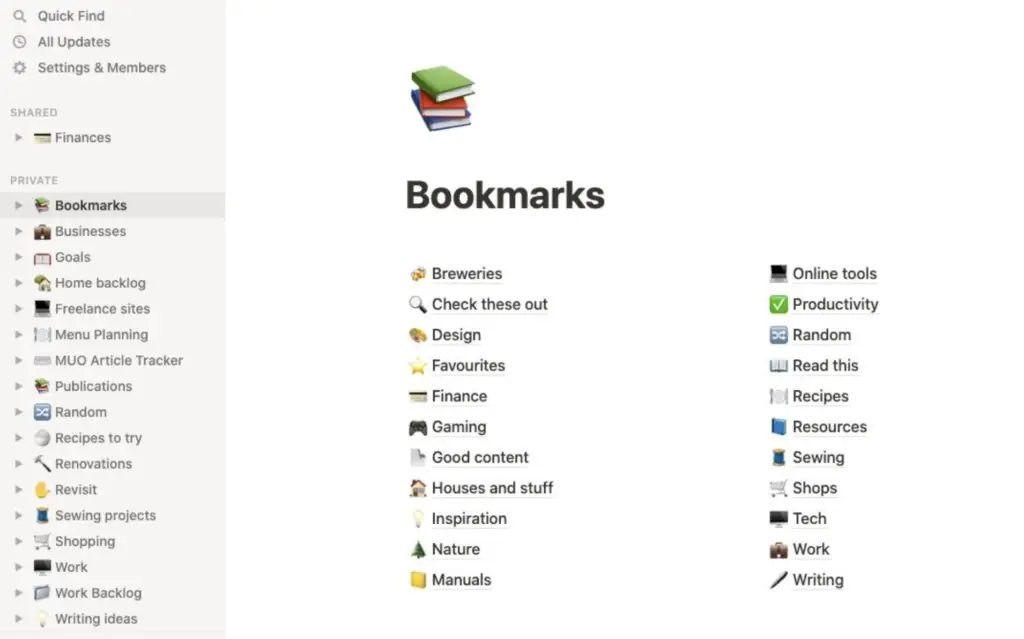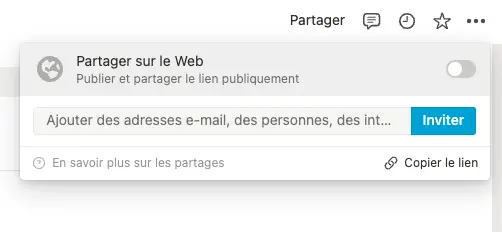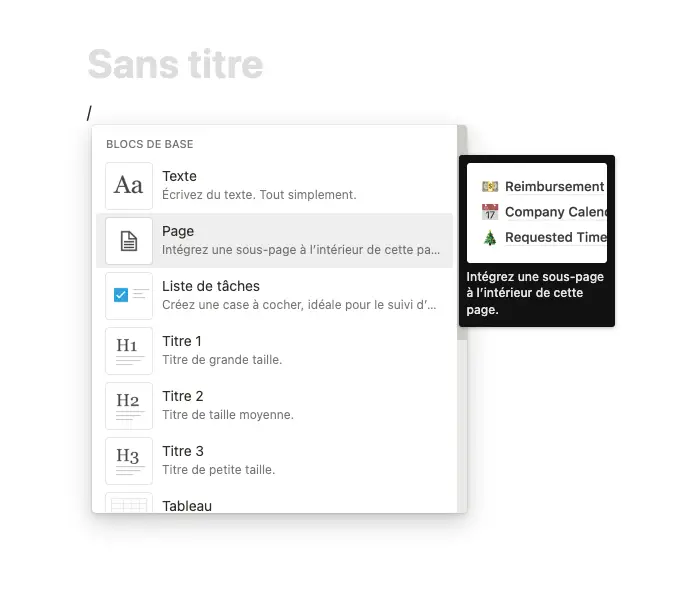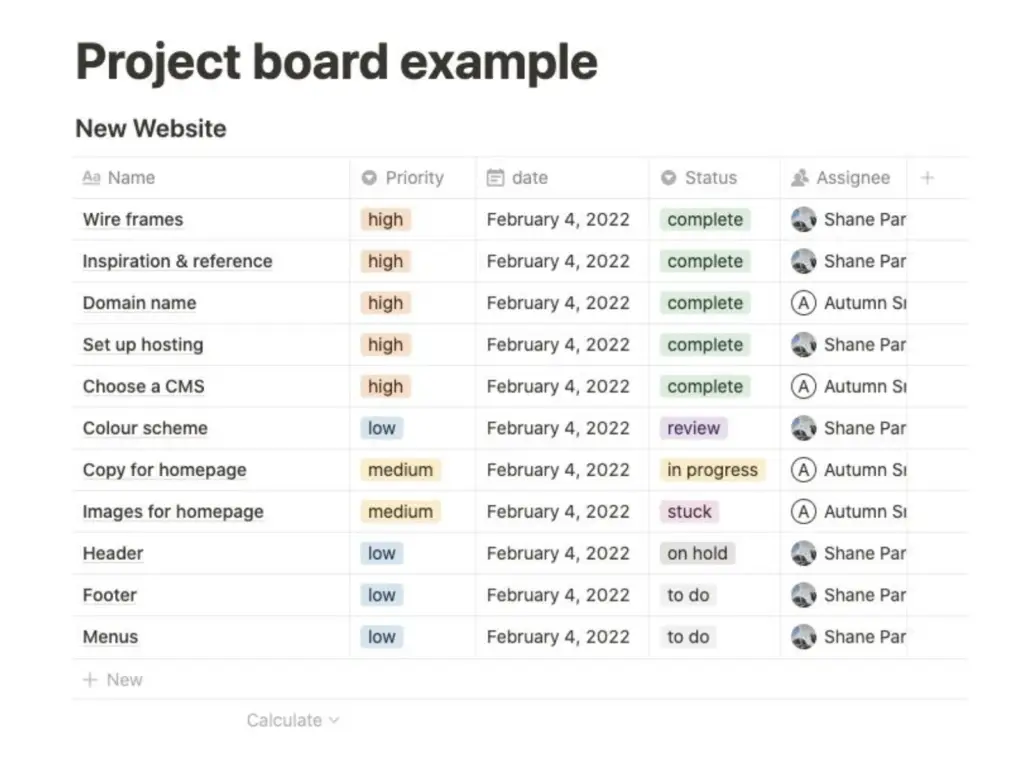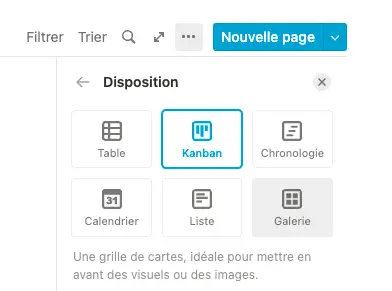Notion est une application puissante et très flexible pour s’organiser et stocker des informations importantes pour nous. Cependant, pour bien débuter, il est utile de connaître certains des termes essentiels de Notion.
Une fois que nous avons connaissance de ceux-ci, l’outil devient tout de suite plus simple à utiliser. En effet, un obstacle courant dans la courbe d’apprentissage est de ne pas comprendre les éléments qui composent le logiciel et ses différentes fonctionnalités.
Dans cet article vous découvrirez toutes les terminologies principales de Notion pour vous aider à mieux appréhender cet excellent outil numérique.
Les pages de Notion
Tout d’abord, les pages sont essentiellement nos espaces de travail dans Notion. Contrairement à d’autres logiciels de gestion de projet, nous ne démarrons pas automatiquement avec une disposition de liste, de tableau ou en Kanban.
Lorsque nous créons une nouvelle page, nous pouvons commencer à travailler à partir d’un modèle ou en partant directement de zéro et créer une page personnalisée.
Nous pouvons ainsi créer une page pour faire de la gestion de projet ou encore pour simplement organiser nos notes.
De plus, nous pouvons utiliser une page qui va contenir et nous permettre d’organiser les liens vers d’autres pages. Voici notamment un exemple avec la copie d’écran ci-dessous. La page « Bookmarks » permet d’organiser et d’accéder en un clic aux autres pages de ce compte Notion.
Nous pouvons également localiser et réorganiser rapidement les sous-pages en cliquant sur la flèche déroulante à côté du nom de la page dans la barre latérale.
Dans Notion, il est également utile de savoir qu’il est possible de partager une (ou plusieurs) page(s) avec autrui. Nous pouvons ainsi dire qu’il existe quatre types de pages dans Notion :
- Pages privées : uniquement visible pour nous ; chaque page que nous créons dans un compte personnel est privée.
- Pages partagées : lorsque nous invitons quelqu’un sur notre page, celle-ci est partagée entre nous et cette personne uniquement.
- Pages publiques : si nous souhaitons afficher nos pages Notion en ligne, nous pouvons les publier en tant que pages publiques (ex: création d’un site Internet).
- Pages de l’espace de travail : si nous disposons d’un compte d’équipe, nous pouvons rendre les pages de l’espace de travail accessibles à des personnes spécifiques, ou encore, à toutes les personnes avec lesquelles nous travaillons.
Les commandes de Notion
Également connues sous le nom de commandes « slash », les commandes nous permettent d’ajouter rapidement une mise en forme et des éléments aux pages Notion au fur et à mesure que nous tapons dans l’éditeur de texte.
Pour y accéder, il nous suffit de cliquer n’importe où dans notre document et d’appuyer sur la barre oblique ( / ). Nous aurons alors la possibilité d’ajouter des blocs de base, des éléments en ligne, des bases de données, des médias et des intégrations. Vous pouvez soit faire défiler et trouver celui que vous voulez, soit continuer à taper son nom pour le récupérer plus rapidement.
Les blocs de Notion
Pour faire simple, les blocs sont les éléments que nous pouvons utiliser pour créer nos pages. Par défaut, tous les blocs sont des blocs de texte et nous pouvons en ajouter d’autres en tapant sur la touche « / » ou en cliquant sur le bouton d’ajout à gauche d’un bloc.
Voici quelques exemples de blocs disponibles dans Notion :
- Rubriques,
- Listes,
- Base de données,
- Images,
- Vidéos,
- Code,
- Fichiers,
- …
Ainsi, nous ne les utilisons pas seulement pour ajouter des éléments, mais également pour formater le document. Pendant que nous travaillons, nous pouvons ajuster la disposition de nos blocs en les faisant glisser et en les déposant et en modifiant la taille en saisissant les côtés et en glissant.
Les blocs confèrent à Notion un très haut niveau de personnalisation et en font un excellent outil pour prendre et organiser des notes, pour gérer nos projets et à peu près n’importe quoi d’autre!
Les bases de données avec Notion
En termes simples, les bases de données sont une collection de pages dans Notion. Chaque nouvel élément que nous ajoutons devient sa propre page et notre base de données nous donne un aperçu rapide des détails qu’elle contient.
Les bases de données sont extrêmement utiles pour gérer nos différents projets et pour organiser nos notes qui demandent une certaine catégorisation des informations.
Par exemple, la base de données de tables ci-dessous utilise des propriétés pour afficher rapidement les niveaux de priorité, les dates d’échéance, le statut et les destinataires du projet.
Nous pouvons afficher les données dans le tableau, mais nous pouvons également les afficher en cliquant dans la page sous la colonne de nom. Lorsque nous travaillons avec des bases de données, il est utile de connaître la différence entre les bases de données en ligne et pleine page.
Les bases de données en ligne se trouvent parmi notre texte et d’autres éléments, tandis que la pleine page est au centre de l’espace de travail entier.
Une base de données pleine page est excellente pour créer un espace de travail sans distraction. De plus, il garde le menu des options de notre base de données à portée de main dans le coin supérieur droit. Cependant, nous ne pouvons rien ajouter au-dessus ou en dessous d’eux. Si nous décidons d’ajouter des éléments, nous pouvons le convertir en « inline ».
Propriétés dans les bases de données de Notion
Les propriétés sont ce qui donne aux bases de données leur contexte. Une fois que nous les avons ajoutés, elles affichent les informations directement dans la base de données.
Nous pouvons également masquer les propriétés si nous souhaitons qu’elles s’affichent uniquement lorsque nous cliquons sur une page. Les propriétés peuvent être de simples champs de texte et de numéro ou des informations de contact.
Certains des types de propriétés les plus notables sont :
- Sélectionner : un peu comme un menu déroulant avec un seul choix.
- Multi-sélection : un peu comme le balisage avec plusieurs options.
- Date.
- Fichiers et médias.
- Case à cocher.
- URL.
Les vues des bases de données Notion
Chacun travaille et apprend différemment. Grâce aux vues de Notion, vous pouvez facilement changer la disposition de votre base de données.
- Vue tableau : nous donne un aperçu de toutes nos pages en lignes et en colonnes.
- Vue Kanban : utilise un système de carte, parfait pour ceux qui aiment gérer leurs tâches en utilisant la technique Kanban.
- Vue Chronologie : vous donne un aperçu rapide de vos pages sur plusieurs dates.
- Vue Calendrier : organise vos pages dans une mise en page de calendrier. L’affichage en liste est une simple liste de vos pages.
- Vue Galerie : affiche visuellement vos pages à l’aide de sa photo de couverture.
Un excellent endroit pour trouver des exemples d’utilisation de vues est la galerie de modèles dans Notion. Nous pouvons y accéder en cliquant sur le bouton Modèles (Templates) dans le coin inférieur gauche de notre écran ou en utilisant le lien Modèles sur une page vierge.
Commencer avec un modèle et le personnaliser est un bon moyen pour débuter avec Notion et commencer à bien comprendre son fonctionnement. Ceux-ci nous donnent une bonne compréhension des capacités du logiciel.
Pour conclure…
Bien que Notion puisse sembler intimidant au début, c’est un logiciel qui une fois que nous avons trouvé nos marques nous permet de gérer énormément de choses uniquement avec cet outil numérique.
Si vous cherchez un point de départ, pourquoi ne pas tracer un projet sur lequel vous travaillez actuellement ou sur lequel vous prévoyez de commencer bientôt ? Si vous ne savez pas à quoi cela devrait ressembler, utilisez un modèle ou créez une mise en page similaire à un autre logiciel par l’intermédiaire des différents Blocs intégrables par exemple.
Quoiqu’il en soit, vous devriez maintenant être plus à l’aise avec le vocabulaire indispensable à connaître avec Notion. 🙂
Portez-vous bien et à bientôt !